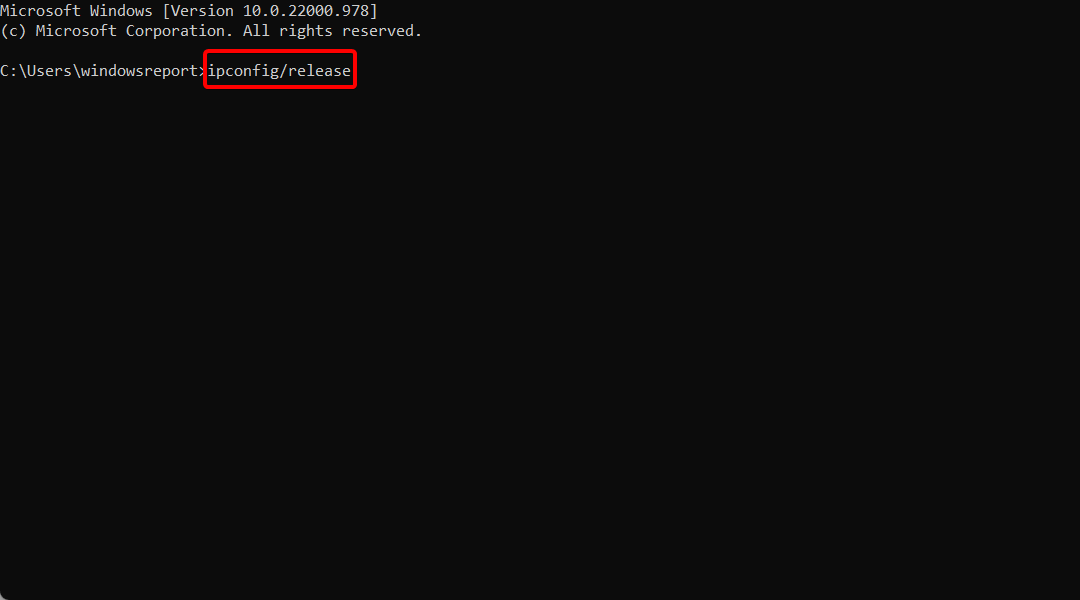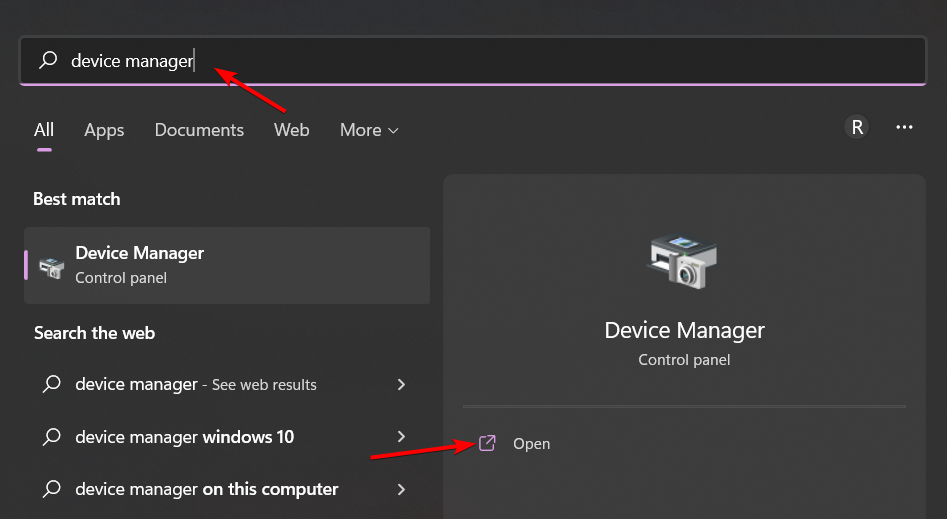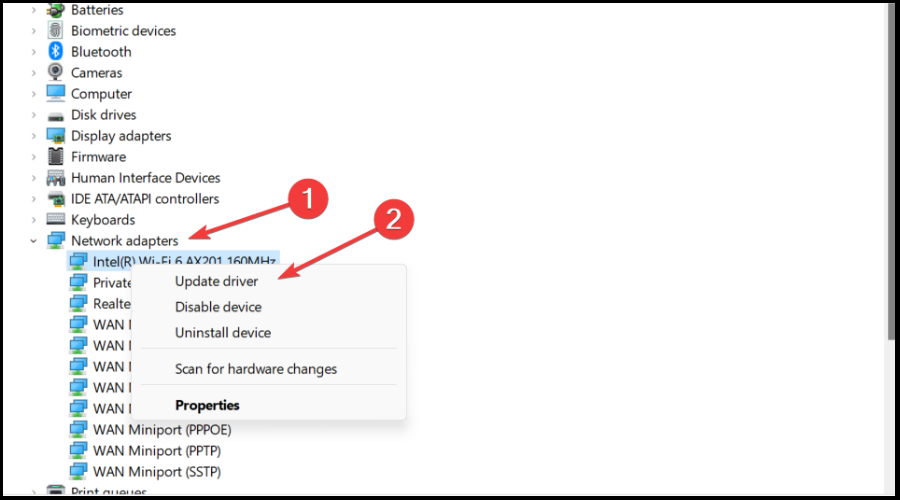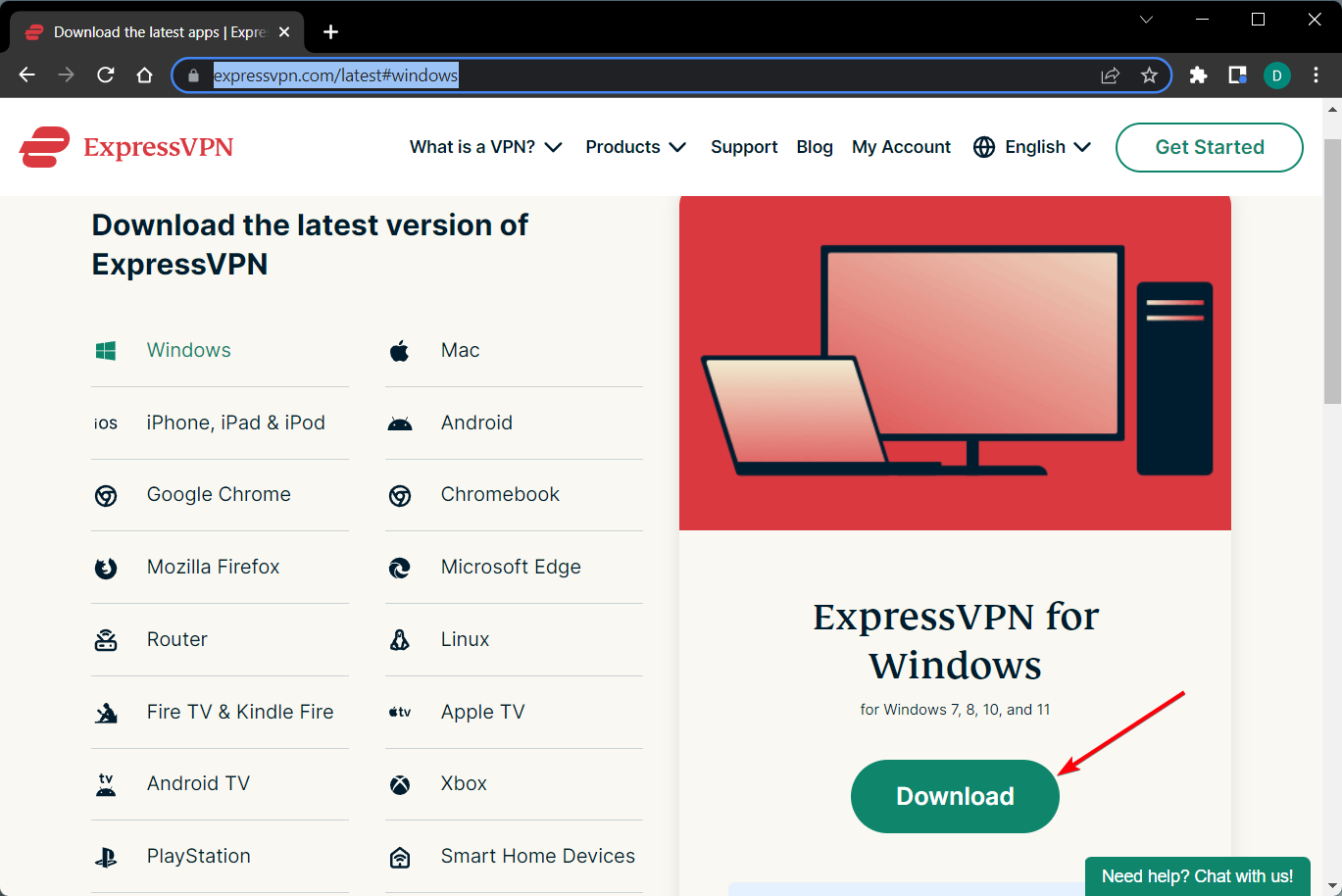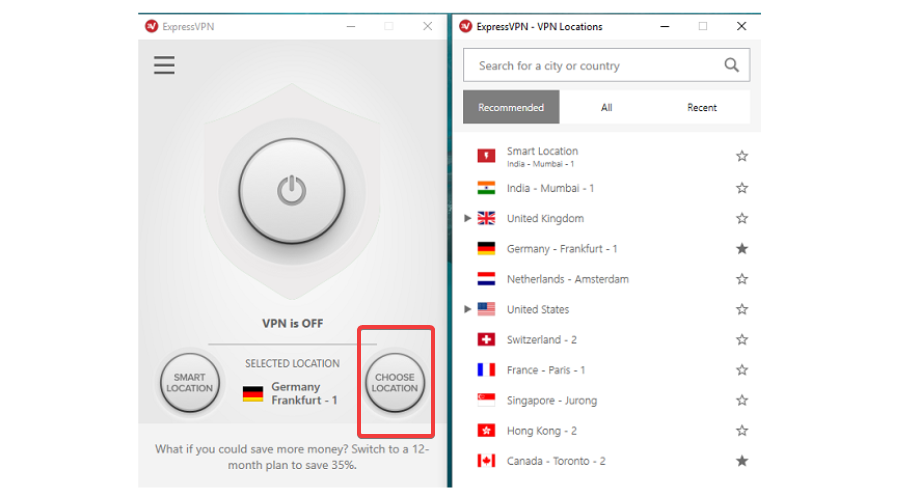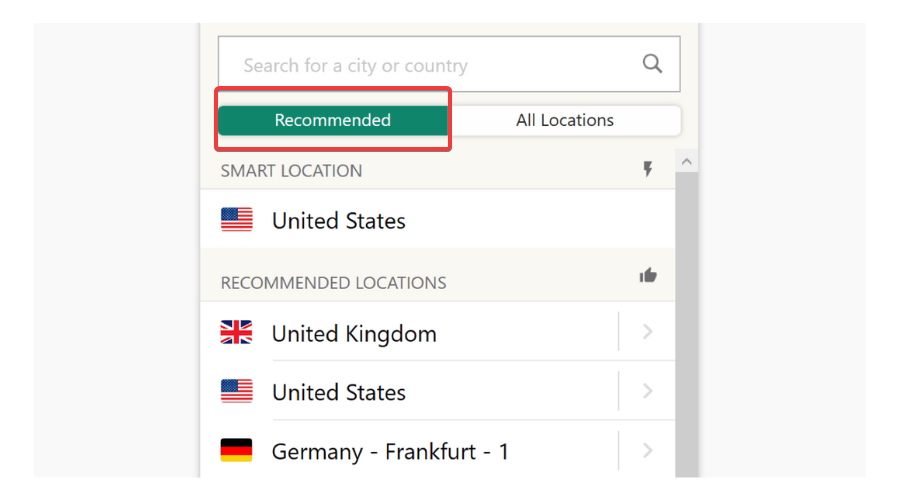Errore di Connessione Internet Assente su Steam [Correzioni]
5 min. read
Updated on

Non c’è davvero bisogno di introdurre Steam e spiegare cosa sia, poiché siamo sicuri che quasi tutti abbiano sentito parlare della popolare piattaforma di gioco almeno una volta.
Con oltre 120 milioni di utenti attivi, Steam è di gran lunga la piattaforma più utilizzata e conosciuta, superando di gran lunga la concorrenza come Epic Games Store o Good Old Games.
Il fatto che sia molto popolare, non significa però che sia privo di bug o altri errori che si verificano nei momenti meno adatti e che possono causare degli inconvenienti spiacevoli per i giocatori.
Molti dei giochi a cui gli utenti giocano attivamente su Steam sono online o richiedono una connessione a Internet, quindi riscontrare errori di connessione può essere molto frustrante.
Non preoccuparti perché sei nel posto giusto! Infatti, possiamo aiutarti nel caso tu sia alle prese con una o più delle seguenti situazioni:
- Steam deve essere online per l’aggiornamento su Windows 10/11: per scaricare nuovi aggiornamenti, è necessaria una connessione a Internet. Se sei connesso ma Steam non lo è, dai un’occhiata alle soluzioni in questo articolo.
- Impossibile connettersi alla rete Steam (Errore): a volte, guasti hardware come switch o router potrebbero causare problemi di rete o comportamenti inaspettati come l’aumento della larghezza di banda della rete e le modifiche alle impostazioni dell’applicazione.
- Steam non andrà online/Bloccato in modalità offline: le tue impostazioni Internet sono uno dei motivi più frequenti per cui non riesci a connetterti alla rete Steam. In questa situazione, dovresti assolutamente modificare alcune impostazioni di sicurezza o potresti utilizzare una buona VPN.
Ora, vediamo in dettaglio e risolviamo insieme questo errore di nessuna connessione a Internet su Steam, così potrai tornare a giocare con i tuoi amici.
Come posso correggere l’errore Nessuna connessione a Internet su Steam?
1. Risolvi i problemi di connessione
- Verifica se la tua connessione di rete funziona.
- Riavvia il router (assicurati di scollegare il cavo di alimentazione e lasciarlo spento per 30 secondi).
- Fai clic con il pulsante destro del mouse sull’icona di rete nella barra delle applicazioni e seleziona Risolvere i problemi.
- Apri una Finestra del prompt dei comandi premendo Windows, digitando cmd ed eseguendo il prompt dei comandi come amministratore.
- Digita i seguenti comandi (uno per uno) e premi Invio dopo ognuno di essi:
ipconfig/releaseipconfig/allipconfig/flushdnsipconfig/renewnetsh winsock reset - Prova a eseguire nuovamente Steam.
2. Aggiorna il tuo driver di rete
- Premi il tasto Windows, cerca Gestione dispositivi e fai clic su Apri sotto il risultato superiore.
- Espandi Schede di rete, fai clic con il pulsante destro del mouse sul primo driver e seleziona Aggiorna driver.
- Seleziona Cerca automaticamente i driver. Il problema di Steam senza connessione a Internet verrà risolto.
Ti piacerebbe anche poter godere di giochi di qualità senza doversi preoccupare costantemente di eventuali arresti anomali, ritardi o blocchi mantenendo tutti i driver aggiornati e privi di errori facilmente?
È vero che a volte gli aggiornamenti manuali sono difficili da eseguire, ecco perché ti consigliamo di utilizzare un programma automatico che cercherà quotidianamente nuove versioni dei driver.
Se sei inesperto, non dovrai preoccuparti! Outbyte Driver Updater è intelligente, semplice e efficace. Inoltre, la sua interfaccia utente è stata creata per semplificarti la vita.

Outbyte Driver Updater
Uno strumento semplice e veloce per trovare e aggiornare tutti i driver obsoleti.3. Usa una VPN
Se sei connesso a Internet ma Steam continua a non connettersi, potrebbe esserci un problema con il server a cui ti stai connettendo. Puoi utilizzare una VPN per connetterti a un server in una regione diversa.
La connessione tramite VPN è sicura e veloce e può essere eseguita in pochi secondi. Abbiamo messo a disposizione alcuni semplici passaggi che puoi seguire per goderti una connessione VPN e risolvere il problema Internet di Steam.
Ecco cinque semplici passaggi (usando ExpressVPN come esempio):
- Innanzitutto, scegli un piano e scarica ExpressVPN.
- Adesso installalo sul tuo computer
- Aprilo e seleziona Scegli posizione.
- Seleziona il Paese consigliato o quello che preferisci.
- Goditi una nuova e più sicura connessione Steam.
4. Risolvi Steam Nessun errore di connessione a Internet eseguendo come amministratore
Un metodo rapido per correggere l’errore di connessione Internet assente su Steam consiste nell’eseguire il file .exe come amministratore.
Questo può essere configurato dalle impostazioni di compatibilità dell’app e di solito aiuta a risolvere la maggior parte dei problemi.
- Vai alla cartella di installazione di Steam.
- Fai clic con il pulsante destro del mouse sull’eseguibile di Steam e seleziona Proprietà.
- Fai clic sulla scheda Compatibilità e seleziona la casella accanto a Esegui questo programma come amministratore.
- Premi il pulsante Applica e chiudi la finestra.
- Controlla se l’errore di connessione Internet assente su Steam è sparito.
Seguendo questa guida dovresti essere in grado di ristabilire le corrette funzioni Internet di Steam.
Dopo averlo fatto, potrai tornare a goderti i tuoi giochi preferiti con i tuoi amici e il resto degli utenti in tutto il mondo.
Le soluzioni fornite sopra dovrebbero correggere l’errore Nessuna connessione Internet su Steam senza troppi sforzi o complicazioni.
Facci sapere nella sezione commenti qui sotto quale metodo ha funzionato per te e se è stato facile applicarlo.